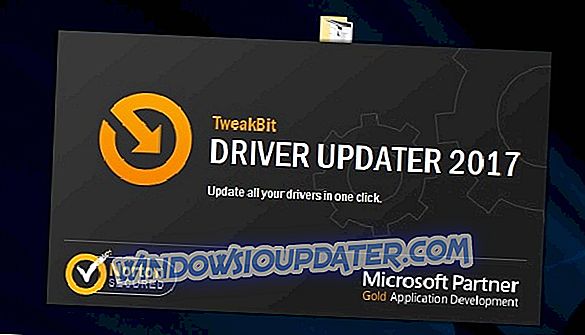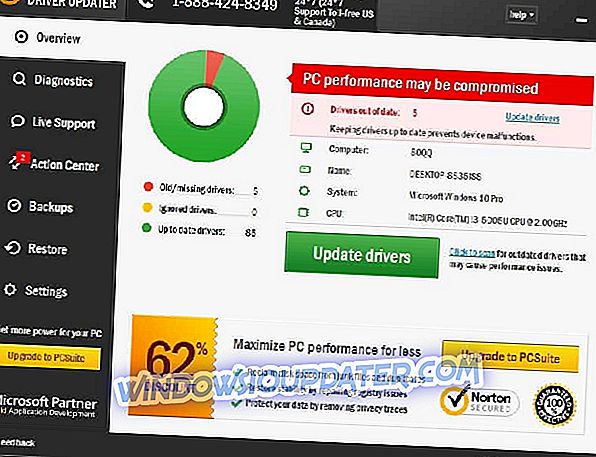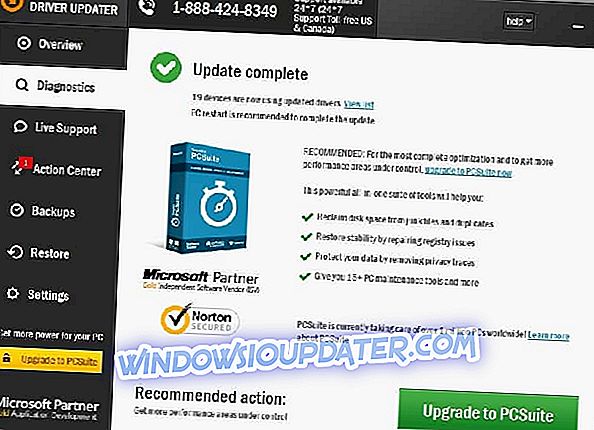Beberapa gamer mengeluh tentang forum Microsoft bahwa mereka tidak dapat bermain game di laptop mereka karena mereka memiliki dua kartu grafis dan laptop hanya mengenali GPU onboard-nya.
Solusi untuk memecahkan masalah 'dual-GPU.'
- Periksa apakah driver terbaru
- Nonaktifkan Perangkat video onboard
- Nonaktifkan GPU onboard di BIOS
- Solusi tambahan untuk grafik

Periksa apakah driver terbaru
Kita akan mulai lambat dengan menyelesaikan masalah kita. Jadi, mari kita periksa apakah driver untuk grafik PCI-Express Anda terbaru.
Ini mungkin terlihat seperti solusi yang jelas, tetapi sangat umum karena kita sering terlalu sibuk melakukan tugas-tugas lain di komputer dan kita lupa untuk memperbarui driver kami.
Jika Anda tidak tahu cara memeriksa apakah driver kartu grafis Anda terbaru, lakukan hal berikut:
- Klik kanan pada My Computer dan pergi ke Properties
- Di sisi kiri layar klik Device Manager
- Di bawah Display Adapters menemukan kartu grafis PCI-Express Anda, klik kanan padanya dan pergi ke Perbarui Perangkat Lunak Driver ...
Jika Anda mencari solusi yang bahkan lebih cepat untuk memperbarui driver komputer Anda, gunakan TweakBit Driver Updater. Alat ini disetujui oleh Microsoft dan Norton Antivirus.
Berikut cara menggunakan perangkat lunak ini:
- Unduh dan instal TweakBit Driver Updater
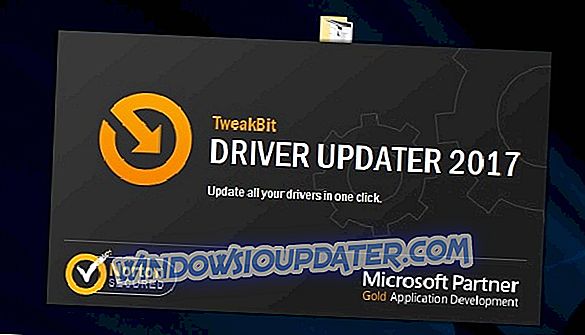
- Setelah diinstal, program akan mulai memindai PC Anda untuk driver yang ketinggalan jaman secara otomatis. Driver Updater akan memeriksa versi driver Anda yang terinstal terhadap database cloud dari versi terbaru dan merekomendasikan pembaruan yang tepat. Yang perlu Anda lakukan adalah menunggu pemindaian selesai.
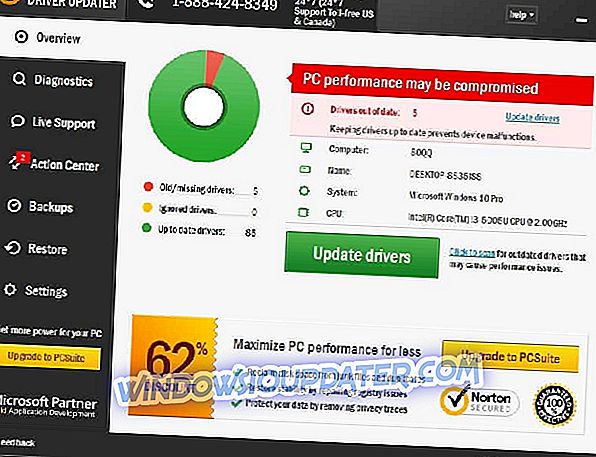
- Setelah pemindaian selesai, Anda mendapatkan laporan tentang semua driver masalah yang ditemukan di PC Anda. Tinjau daftar dan lihat apakah Anda ingin memperbarui setiap driver secara individu atau sekaligus.
Untuk memperbarui satu driver pada satu waktu, klik tautan 'Perbarui driver' di sebelah nama driver. Atau cukup klik tombol 'Perbarui semua' di bagian bawah untuk menginstal secara otomatis semua pembaruan yang disarankan.
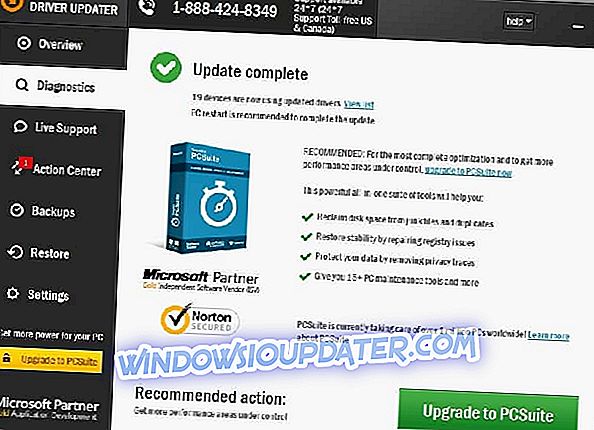
Catatan: Beberapa driver perlu diinstal dalam beberapa langkah sehingga Anda harus menekan tombol 'Perbarui' beberapa kali hingga semua komponennya diinstal.
- Unduh dan instal TweakBit Driver Updater
Penafian : beberapa fitur alat ini tidak gratis.
Proses ini akan memperbarui perangkat lunak driver GPU Anda seandainya tidak mutakhir. Jika driver Anda mutakhir, dan Anda masih menghadapi masalah yang sama, coba beberapa solusi berikutnya.
Nonaktifkan Perangkat video onboard
Jelas, Anda meletakkan kartu grafis lain di laptop Anda karena lebih baik daripada GPU onboard.
Tapi kadang-kadang, GPU onboard adalah yang mencegah kartu grafis lain dari kerja normal. Untuk mengatasinya, coba nonaktifkan kartu grafis onboard Anda.
Berikut cara melakukannya:
- Klik kanan pada My Computer dan pergi ke Properties
- Di sisi kiri layar klik Device Manager
- Di bawah Display Adapters temukan kartu grafis Anda, klik kanan padanya dan pergi ke Disable
Nonaktifkan GPU onboard di BIOS
Mungkin GPU PCI-Express Anda bahkan tidak aktif, untuk menentukan dan menyetelnya, Anda harus melakukan beberapa pekerjaan di BIOS.
Inilah yang harus Anda lakukan untuk mendaftarkan kartu grafis PCI-Express Anda sebagai perangkat grafis utama:
- Nyalakan kembali laptop Anda
- Buka menu BIOS (Menekan tombol F2 atau tombol Del saat startup komputer biasanya membuka menu BIOS)
- Pilih tab Advanced menggunakan tombol panah kiri / kanan.
- Pilih opsi Konfigurasi Video menggunakan tombol panah Atas / Bawah.
- Pergi ke Perangkat Layar Pertama atau Adaptor Layar Utama (tergantung pada model motherboard)
- Pilih opsi PCI-Express Graphics dan tekan Enter
- Tekan F10 untuk menyimpan pengaturan baru
Solusi tambahan untuk memperbaiki masalah kartu grafis
- [Perbaikan Penuh] Kartu grafis Nvidia tidak terdeteksi
- [FIX] Kartu Grafis AMD tidak Diakui dalam Pengelola Perangkat
- Radeon Pro Duo adalah kartu grafis dual-GPU pertama di dunia dengan kecepatan kinerja dua kali lipat
Jika Anda memiliki solusi lain, hubungi komentar karena semakin banyak solusi yang kami miliki, semakin mudah untuk menyelesaikan masalah.
Catatan Editor: Posting ini awalnya diterbitkan pada Januari 2015 dan telah diubah dan diperbarui untuk kesegaran, akurasi, dan kelengkapan.
ARTIKEL TERKAIT UNTUK MEMERIKSA SEKARANG:
- Konsep desain Microsoft baru: Perangkat gim seluler dengan mode laptop
- 5 emulator terbaik untuk PUBG Mobile di PC untuk pengalaman gaming baru
- Pembaruan Nvidia GeForce meningkatkan grafik Far Cry 5, memperbaiki kebocoran memori